win10系统中的客户体验改善计划是用于收集软件的使用信息或问题,以便更新或改善软件产品。本身没多大用处,还占用一些CPU资源,想要关闭,该怎么操作呢?今天就跟大家介绍一下win10电脑中的客户体验改善计划怎么关闭的具体操作步骤。
-
1. 首先打开电脑,在左下角的搜索框中,输入”组策略“,点击【Open(打开)】。
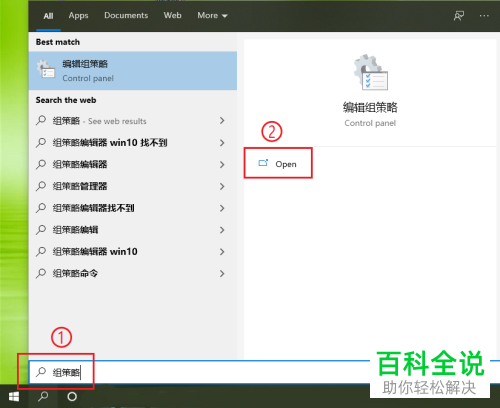
-
2. 在打开的窗口中,在左上方的”计算机配置“左侧点击展开图标。
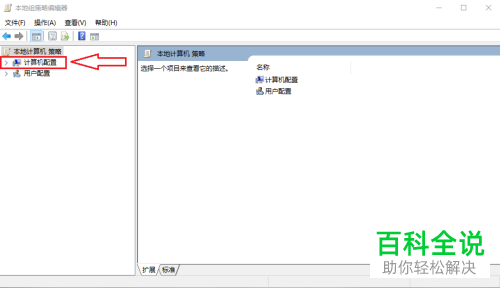
-
3. 在展开的选项中,点击【管理模板】。

-
4. 在右侧打开的选项中,找到【系统】选项,双击。

-
5. 接着,找到【Internet 通信管理】选项,双击。

-
6.在打开的页面,继续双击【Internet通信设置】选项。
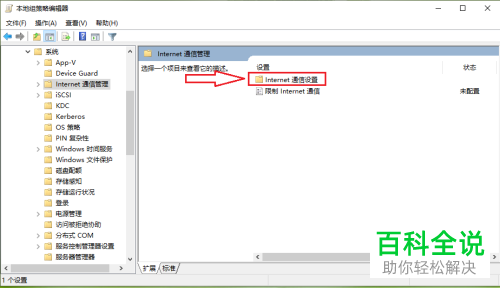
-
7. 如图,在打开的列表中,找到【关闭Windows客户体验改善计划】,双击。
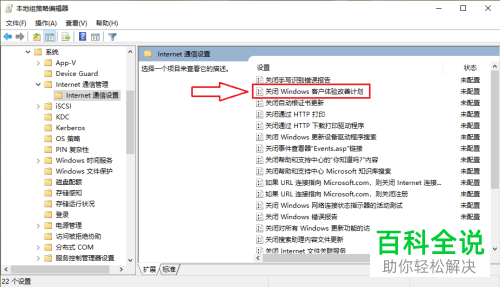
-
8. 在弹出的窗口中,点选上左上方的【已启用】选项。
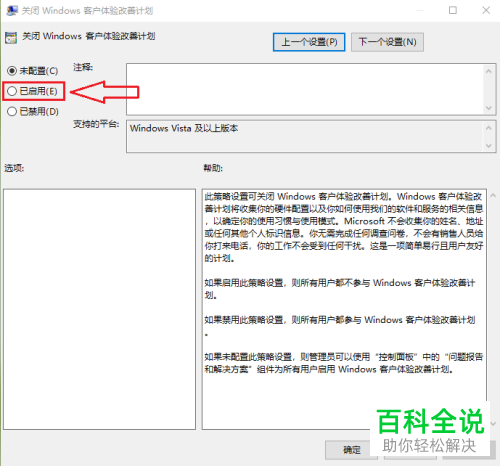
-
9.最后点击底部的【确定】按钮即可完成设置。

-
10. 如图,我们就成功关闭了客户体验改善计划了。
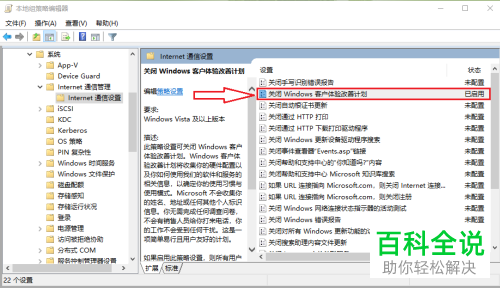
-
以上就是win10电脑中的客户体验改善计划怎么关闭的具体操作步骤。
